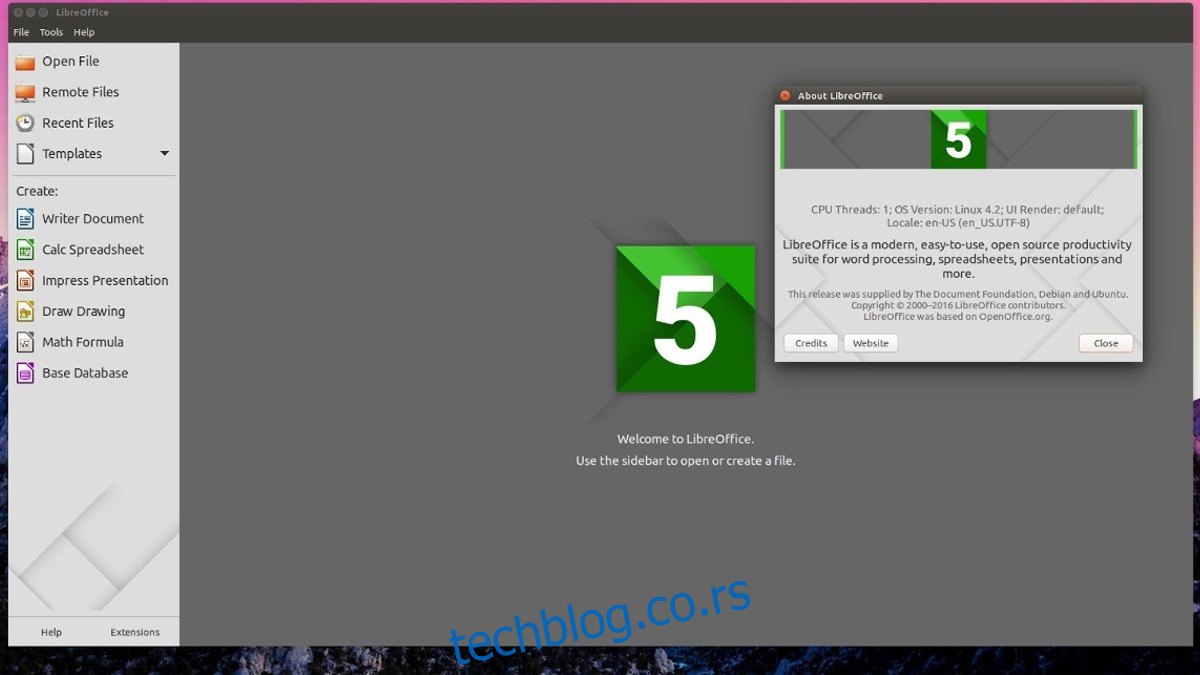Иако многе различите дистрибуције Линука подразумевано укључују алатку Либре Оффице, то није увек случај. На неким Линук дистрибуцијама, програмери често одлучују да не укључе Либре Оффице алат зато што заузима пуно простора, користи превише ресурса итд. Зато ћемо у овом туторијалу проћи кроз све начине за инсталирање Либре Оффице-а на Линук. Да бисте започели, изаберите свој оперативни систем са листе испод и унесите команде.
УПОЗОРЕЊЕ СПОИЛЕР: Померите се надоле и погледајте видео водич на крају овог чланка.
Преглед садржаја
Инсталирајте Либре Оффице на Убунту/Линук Минт итд
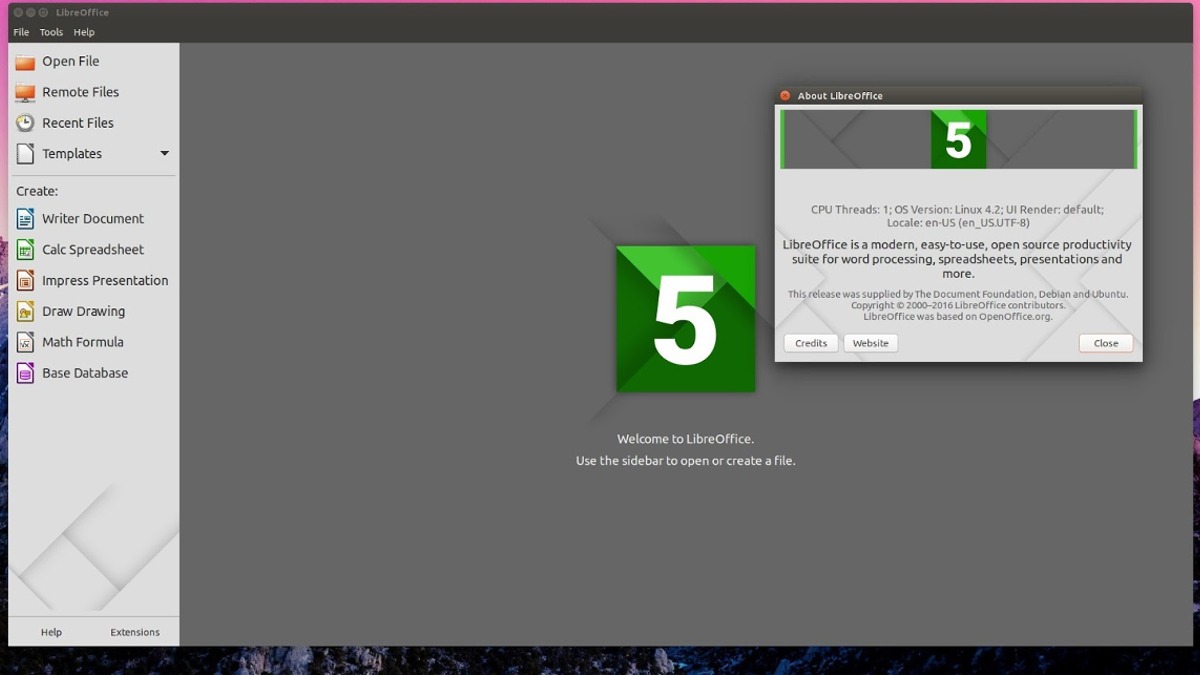
На већини верзија Убунту-а, Либре Оффице је већ инсталиран. Међутим, на лаким верзијама дистрибуције, Либре Оффице није укључен, већ се испоручује са лаганом алтернативом. Ако су вам потребна снага и функције које доноси Либре Оффице, најлакши начин да инсталирате софтвер је да га преузмете директно из софтверских складишта.
sudo apt-get install libreoffice
Желите ажуриранију верзију Либре Оффице-а, а не ону која је укључена у главна софтверска спремишта? Размислите о додавању званичног ППА.
sudo add-apt-repository ppa:libreoffice/libreoffice-5-4
sudo apt-get update sudo apt-dist upgrade
Покретање ових команди ће приморати Убунту да ажурира верзију Либре Оффицеа која је већ инсталирана на најновију верзију.
Инсталирајте Либре Оффице на Дебиан
Већина инсталација Дебиана укључује Либре Оффице из кутије. То значи да ако тражите начин да га инсталирате или поново инсталирате, ево како да то урадите:
sudo aptitude update sudo aptitude install libreoffice
Да ли користите Дебиан Јессе? Ако је тако, пре него што можете да инсталирате најновију верзију Либре Оффице-а, прво морате да додате бацкпортс. Идите овде, и пратите упутства. Затим инсталирајте Либре Оффице преко:
sudo apt-get install -t jessie-backports libreoffice
Инсталирајте Либре Оффице на Арцх Линук
Корисници Арцх Линук-а имају могућност да инсталирају или стабилну верзију Либре Оффице-а или апсолутно најновију верзију доступну за јавну употребу. Узмите га преко Пацман менаџера пакета:
Најновија верзија
sudo pacman -S libreoffice-fresh
Стабилна верзија
sudo pacman -S libreoffice-still
Инсталирајте Либре Оффице на Федора
Многи спинови Федоре већ укључују софтвер Либре Оффице из кутије. Међутим, ако сте га раније деинсталирали или га из неког разлога нисте инсталирали, ево како да га добијете:
sudo dnf install libreoffice
Инсталирајте Либре Оффице на ОпенСУСЕ
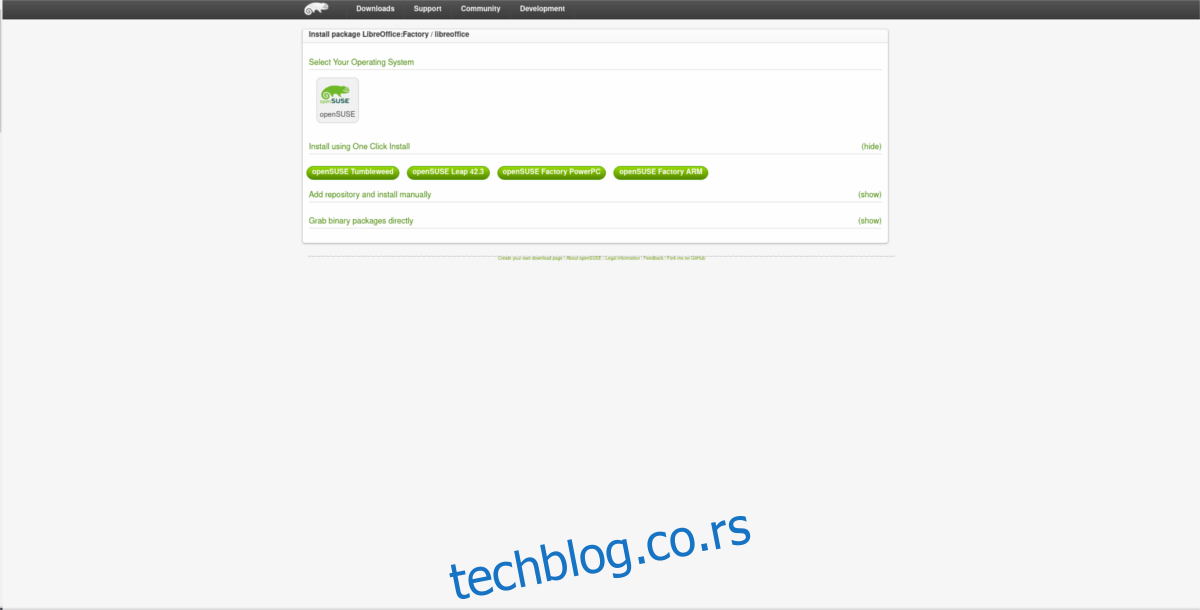
Сусе, као и други на овој листи, већ дистрибуира Либре Оффице. То значи да ако је из неког разлога неопходна поновна инсталација, идите на веб локацију софтвера Сусе, пронађите своју верзију Сусе-а и кликните на дугме. Отвориће се преко ИаСТ инсталационог алата и све ће кренути.
Снап Инсталлатион
Захваљујући Цаноницал-у, постаје много лакше дистрибуирати најновије верзије популарних Линук софтверских алата у много различитих дистрибуција. Ако користите верзију Линук-а која нема сјајну софтверску подршку, али има подршку за Снап, инсталирање најновије верзије Либре Оффице-а на овај начин би била одлична идеја.
Једина стварна мана ове инсталације је то што се чини као да је само „свежа“ верзија Либре Оффице-а (тренутно верзија 5.4.4.2) подигнута и доступна. То значи да ако вам је потребна стабилна верзија (5.3), мораћете да одете без ње.
Напомена: Либре Оффице Фресх је прилично стабилан и није ни приближно тако лош као што кажу програмери.
sudo snap install libreoffice
Флатпак Инсталлатион
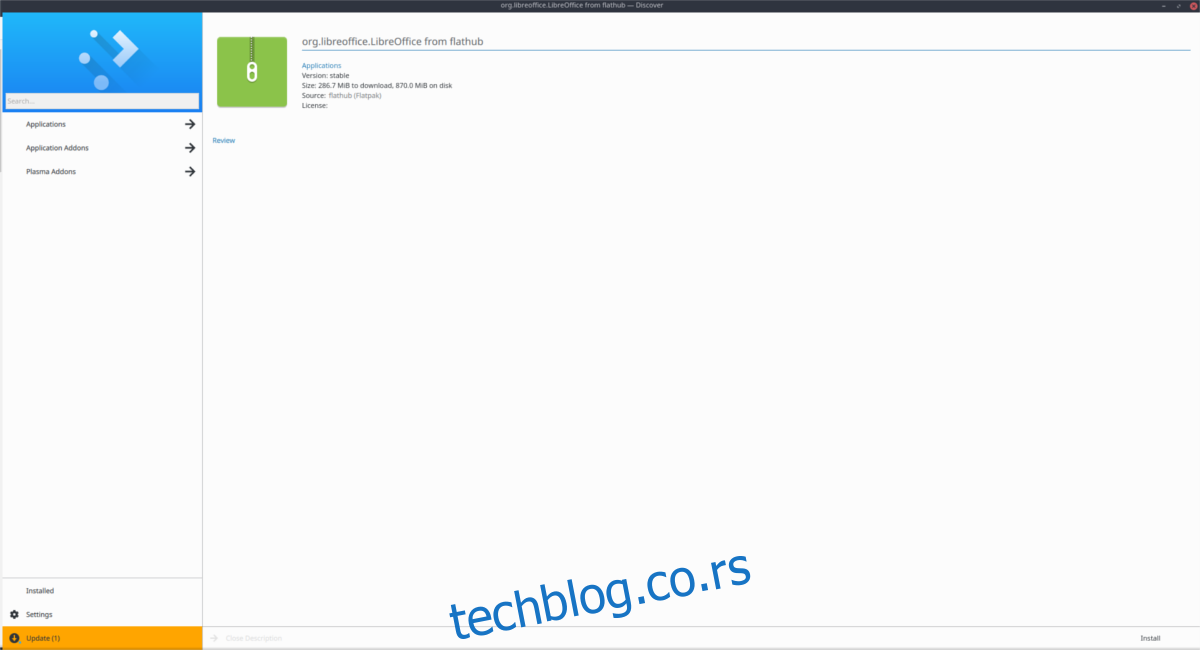
Снапови су одличан начин за дистрибуцију софтвера разним дистрибуцијама Линука, посебно онима са малим тимовима који немају времена да пакују сваку ситницу. Нажалост, нема свака дистрибуција Линука директну подршку за ову технологију. Срећом, захваљујући Гноме фондацији, постоји још једна алтернатива, а зове се Флатпак. То је универзални формат паковања који подржавају скоро све дистрибуције Линука, а случајно постоји спремна и упакована верзија Либре Оффице-а!
Да би Либре Оффице радио преко Флатпак-а, прво ћете морати да додате Флатхуб спремиште у њихове изворе софтвера Флатпак.
sudo flatpak remote-add --if-not-exists flathub https://dl.flathub.org/repo/flathub.flatpakrepo
Након што се претплатите на удаљено Флатхуб складиште, можете преузети најновију флатпакреф верзију Либре Оффице-а. Постоје два начина за инсталирање ове датотеке.
Опција 1: Гноме софтвер
Отварање ове везе ће вашем претраживачу рећи да преузме најновији Флатпак. Када се налази на вашем Линук рачунару у фасцикли ~/Довнлоадс, отворите менаџер датотека и двапут кликните на њега. Отвориће се помоћу Гноме софтвера (или КДЕ Дисцовер-а итд.).
Кликните на дугме „Инсталирај“ и унесите своју корисничку лозинку да бисте преузели Либре Оффице на Линук-у преко Флатпак-а.
Опција 2: Флатпак командна линија
Алат пакета Флатпак има прилично робустан алат командне линије. Да бисте инсталирали најновији пакет Либре Оффице Флатпак преко команде, једноставно отворите прозор терминала и налепите ову линију кода:
flatpak install --from https://flathub.org/repo/appstream/org.libreoffice.LibreOffice.flatpakref
Имајте на уму да док инсталирате овај софтвер, Флатпак алат ће тражити од вас да инсталирате различите библиотеке и времена извођења. Реците да свима њима или се пакет неће инсталирати. Када се команда заврши, Либре Оффице би требало да се појави под „Оффице“ у менију ваше апликације.